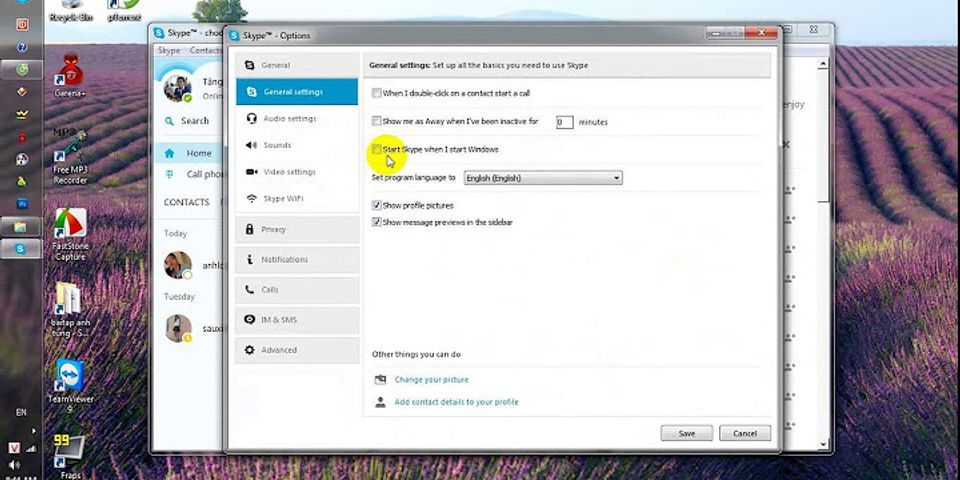8/10/2020
Bằng cách thêm Danh thiếp điện tử vào chữ ký e-mail, bạn có thể bao gồm thông tin liên hệ của mình trong mỗi thư bạn gửi. Người nhận có thể nhấp chuột phải vào card trong chữ ký (hoặc nhấp chuột phải vào tệp đính kèm .vcf) và lưu thông tin trực tiếp vào danh sách liên hệ của họ. | Phiên bản mới | Office 2007 | Phiên bản mới Phiên bản mới Tạo hoặc thay đổi chữ ký có Danh thiếp điện tử - Trong một thư mới, bấm tab Message, trong nhóm Include, bấm Signature, rồi bấm Signatures.
- Trên tab Email Signature, bên dưới Select signature to edit, hãy bấm vào chữ ký mà bạn muốn thêm danh thiếp.
Nếu bạn muốn tạo chữ ký, hãy bấm New, nhập tên cho chữ ký, sau đó bấm OK. Sau đó nhấp vào tên của chữ ký mới trong danh sách Select signature to edit. - Trong hộp Edit Signature, hãy nhập văn bản bạn muốn đưa vào chữ ký.
- Để thêm Danh thiếp điện tử, hãy đặt con trỏ của bạn ở vị trí bạn muốn card xuất hiện trong văn bản chữ ký, bấm Business Card, sau đó click vào tên liên hệ trong danh sách Filed As. Bấm OK.
Thêm chữ ký vào tất cả các tin nhắn - Trong một thư mới, trên tab Message, trong nhóm Include, hãy bấm Signature, rồi bấm Signatures.
- Trên tab Email Signature, trong danh sách Select signature to edit, hãy chọn chữ ký bạn muốn.
- Trong Choose default signature, trong danh sách Email Account, hãy bấm vào tài khoản email mà bạn muốn liên kết chữ ký.
- Trong danh sách New messages, hãy chọn chữ ký bạn muốn.
- Nếu bạn muốn một chữ ký được đưa vào trả lời thư và thư được chuyển tiếp, trong danh sách Replies/forwards, hãy chọn chữ ký. Nếu không, hãy chọn không.
Thêm chữ ký vào một tin nhắn - Trong một thư mới, trên tab Message, trong nhóm Include, bấm Signature, rồi chọn chữ ký bạn muốn.
- Nếu bạn không thấy chữ ký mình muốn, hãy bấm Signatures, chọn tên chữ ký trong danh sách Select signature to edit, sau đó bấm OK.
- Trong thư, bấm Signature, rồi chọn tên chữ ký.
Office 2007 Office 2007 Tạo hoặc thay đổi chữ ký có Danh thiếp điện tử - Trong một thư mới, trên tab Message, trong nhóm Include, bấm Signature, rồi bấm Signatures.
- Trên tab E-mail Signature, bấm New.
- Nhập tên cho chữ ký, sau đó bấm OK.
- Trong box Edit signature, hãy nhập văn bản bạn muốn đưa vào chữ ký.
- Để định dạng văn bản, hãy chọn văn bản, sau đó sử dụng các style và định dạng để chọn các tùy chọn bạn muốn.
Lưu ý: Các tùy chọn này không khả dụng nếu bạn sử dụng văn bản thuần túy làm định dạng tin nhắn mặc định của mình. Thông tin thêm về các định dạng tin nhắn khác nhau Microsoft Office Outlook 2007 hỗ trợ ba định dạng thư: - Plain text Đây là định dạng mà tất cả các ứng dụng e-mail đều hỗ trợ. Bạn có thể cài đặt Outlook chỉ mở các thư bạn nhận được ở định dạng văn bản thuần túy. Văn bản thuần túy không hỗ trợ phông chữ đậm, nghiêng, màu hoặc các định dạng văn bản khác. Nó cũng không hỗ trợ ảnh được hiển thị trực tiếp trong nội dung thư, mặc dù bạn có thể bao gồm ảnh dưới dạng tệp đính kèm.
- Outlook Rich Text format (RTF) Bạn có thể sử dụng RTF khi gửi thư trong một tổ chức sử dụng Microsoft Exchange; tuy nhiên, chúng tôi khuyên bạn nên sử dụng định dạng HTML. RTF hỗ trợ định dạng văn bản, bao gồm dấu đầu dòng, căn lề và các đối tượng được liên kết. Outlook tự động chuyển đổi thư có định dạng RTF sang HTML theo mặc định khi bạn gửi chúng đến người nhận Internet, để định dạng thư được duy trì và nhận được tệp đính kèm. Outlook cũng tự động định dạng các yêu cầu cuộc họp, nhiệm vụ và thư bằng các nút biểu quyết để các mục này có thể được gửi nguyên vẹn qua Internet cho người dùng Outlook khác, bất kể định dạng mặc định của thư.
- HTML Đây là định dạng thư mặc định trong Outlook. Cũng là định dạng tốt nhất để sử dụng khi bạn muốn tạo thư tương tự như tài liệu truyền thống, với nhiều phông chữ, màu sắc và danh sách dấu đầu dòng. Theo mặc định, khi bạn chọn một trong các tùy chọn cho phép định dạng (HTML hoặc Rich Text), thư sẽ được gửi ở định dạng HTML. Vì vậy, khi bạn sử dụng HTML, bạn biết rằng những gì bạn gửi là những gì người nhận sẽ thấy.
Lưu ý: Khi bạn trả lời thư, Outlook sẽ giữ nguyên định dạng của thư gốc. Tuy nhiên, nếu bạn chọn tùy chọn Read all standard mail in plain text, Outlook sẽ định dạng thư trả lời của bạn ở dạng văn bản thuần túy. Hoặc bạn có thể nhấp vào InfoBar, thay đổi định dạng của thư thành HTML hoặc Rich Text, sau đó trả lời. Nếu bạn thay đổi định dạng của thư, thư trả lời sẽ được định dạng với định dạng hiển thị mới. - Để thêm Danh thiếp điện tử, hãy đặt điểm chèn của bạn ở nơi bạn muốn thẻ xuất hiện trong văn bản chữ ký, bấm Business Card, sau đó bấm vào tên liên hệ trong danh sách Filed As. Sau đó bấm OK.
- Sau khi bạn hoàn tất việc tạo chữ ký, hãy nhấp vào OK.
Lưu ý: Chữ ký bạn vừa tạo hoặc sửa đổi sẽ không xuất hiện trong thư hiện đang mở; nó phải được chèn vào tin nhắn. Thêm chữ ký vào tất cả các tin nhắn - Trong thư mới, trên tab Message, trong nhóm Include, bấm Signature, rồi bấm Signatures.
- Trên tab E-mail Signature, trong danh sách Select signature to edit, hãy chọn chữ ký bạn muốn.
- Trong Choose default signature, trong danh sách E-mail Account, hãy bấm vào tài khoản e-mail mà bạn muốn kết hợp chữ ký.
- Trong danh sách New messages, chọn chữ ký bạn muốn.
- Nếu bạn muốn một chữ ký được đưa vào thư trả lời và thư được chuyển tiếp, trong danh sách Replies/forwards, hãy chọn chữ ký. Nếu không, hãy chọn không.
- Click OK.
Thêm chữ ký vào một tin nhắn - Trong thư mới, trên tab Message, trong nhóm Include, bấm Signature, rồi chọn chữ ký bạn muốn.
- Nếu bạn không thấy chữ ký mình muốn, hãy bấm E-mail Signature, chọn tên chữ ký trong danh sách Select signature to edit, rồi bấm OK.
- Trong thư, bấm Signature, rồi chọn tên chữ ký.
Tìm hiểu thêm về Danh thiếp điện tử có chữ ký Bạn có thể có bao nhiêu chữ ký và bao nhiêu Danh thiếp điện tử tùy thích, vì vậy bạn có thể tạo nhiều chữ ký cho nhiều mục đích khác nhau, chẳng hạn như kinh doanh, liên lạc gia đình, v.v. Bạn cũng có thể có một chữ ký chỉ bao gồm một Danh thiếp điện tử. Ví dụ, có lẽ chính sách công ty của bạn quy định rằng tất cả nhân viên phải đưa thông tin liên hệ cơ bản của họ vào thư điện tử của công ty. Sau khi công ty chỉ định thiết kế card, nhân viên có thể điền thông tin liên hệ của họ, thêm card vào chữ ký công ty chính thức của họ và tự động thêm chữ ký vào mỗi thư họ gửi từ tài khoản e-mail doanh nghiệp. - Khi bạn gửi tin nhắn có chữ ký bao gồm Danh thiếp điện tử, một tệp .vcf được đính kèm chứa tất cả thông tin liên hệ. Điều này cho phép người nhận với các ứng dụng e-mail khác xem và lưu thông tin liên hệ.
- Card được hiển thị trong chữ ký.
- Khi bạn nhận được tin nhắn có card trong chữ ký, hãy bấm chuột phải vào hình card trong chữ ký và bấm Add to Contacts, biểu mẫu liên hệ sẽ mở ra cho liên hệ đó. Sau đó, bạn có thể xem nó hoặc lưu nó.
|